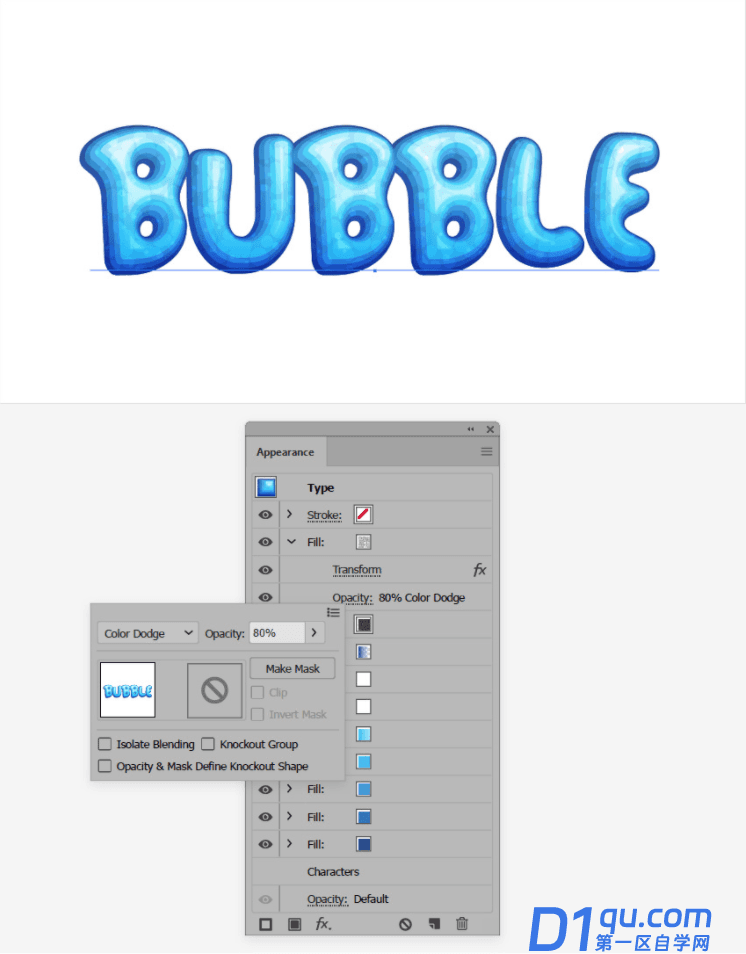- A+
步骤7、 确保您的文本设计保持选中状态,并继续关注外观面板.
使用 “添加新填充”按钮添加第六个填充,然后选择它.将颜色设置为白色( R = 255 G = 255 B = 255 ),然后转到效果 > 路径 > 偏移路径.输入一个 -22 像素的偏移,单击“确定”,然后转到“效果” > “扭曲和变形” > “变形”.输入下图所示的属性,单击“确定”,然后转到“效果” > “模糊” > “高斯模糊”.输入 2 px 的 Radius ,单击 OK ,然后返回到 Appearance 面板.展开白色填充并单击不透明度打开“透明”弹出面板.将不透明度降低到 30 %,并将混合模式更改为叠加.

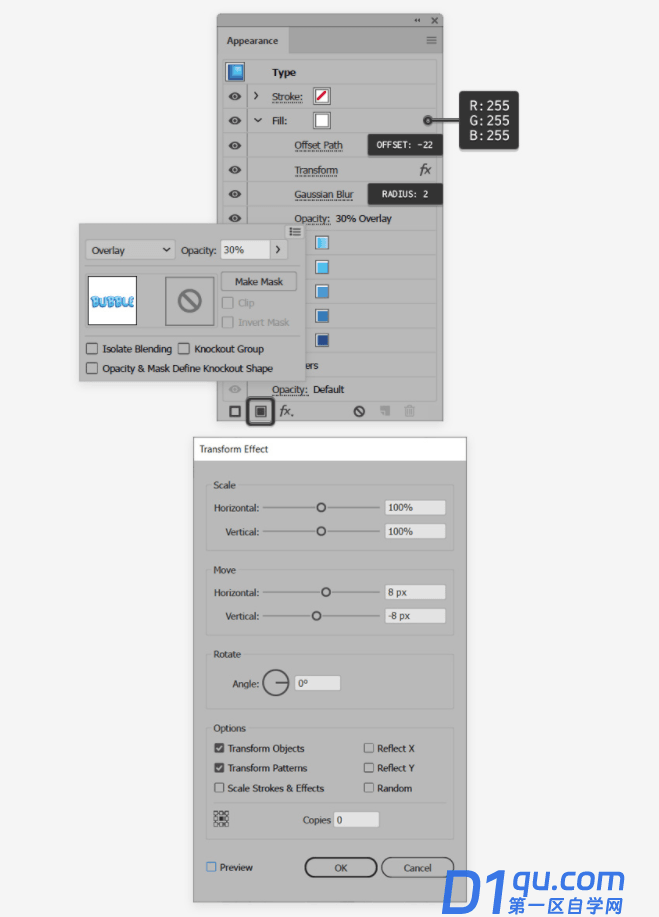
步骤8、 确保您的文本设计保持选中状态,并继续关注外观面板.
选择白色填充,然后使用面板底部的 “复制所选项目”按钮将其复制.展开新添加的填充,选择现有的高斯模糊效果,然后通过单击面板底部的“删除所选项目”将其删除.

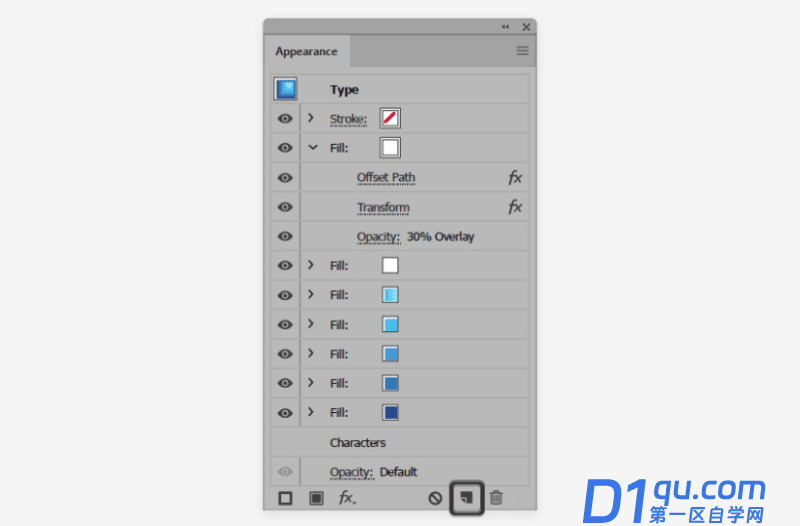
步骤9、 确保您的文本设计保持选中状态,并继续关注外观面板.
使用 “添加新的填充”按钮添加新的填充,然后选择它.将其混合模式更改为叠加并应用如下所示的线性渐变.渐变图像中的黄色零代表不透明度百分比.这仅表示您必须选择该渐变滑块,然后从“渐变”面板将其“不透明度”降低到 0 %.
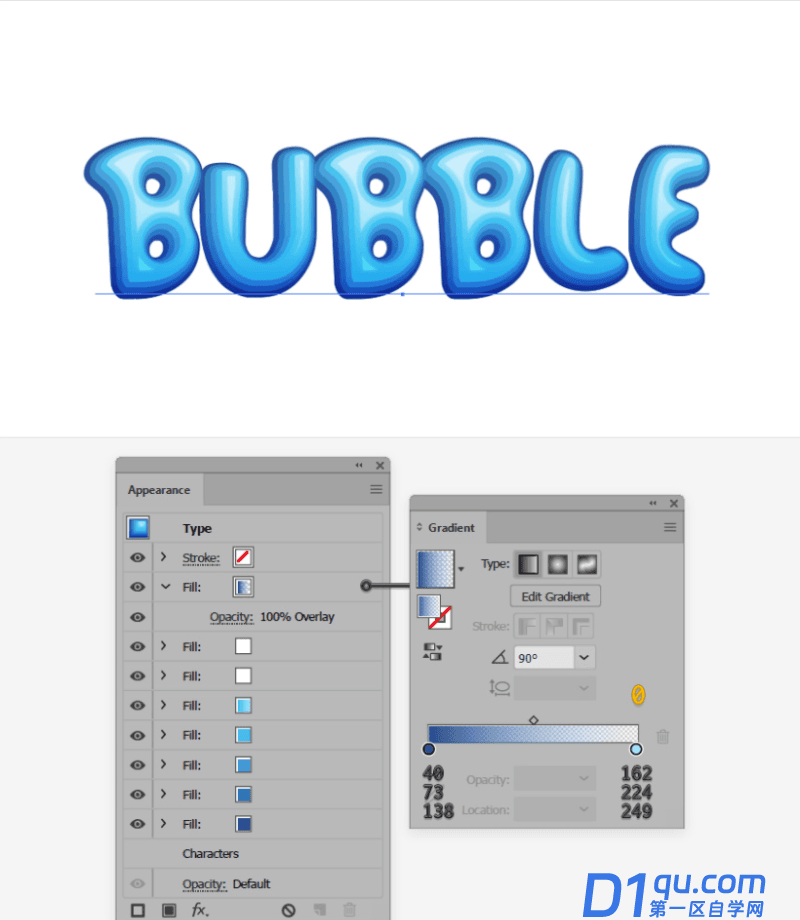
第10步、 从 “色板”面板中打开弹出菜单,然后转到“打开色板库” > “图案” > “基本图形” > “基本 Graphics_Texture ”.确保您的文本设计保持选中状态,并集中在外观面板上.
使用 “添加新的填充”按钮添加一个新的填充并选择它.从“基本 Graphics_Texture ”面板应用 Mezzotint 点图案,然后转到“效果” > “扭曲和变形” > “变形”.输入下图所示的属性,然后单击“确定”.确保取消选中“变换对象”框,然后选中“变换模式”框.这将缩放应用的模式,而不会影响其边界.
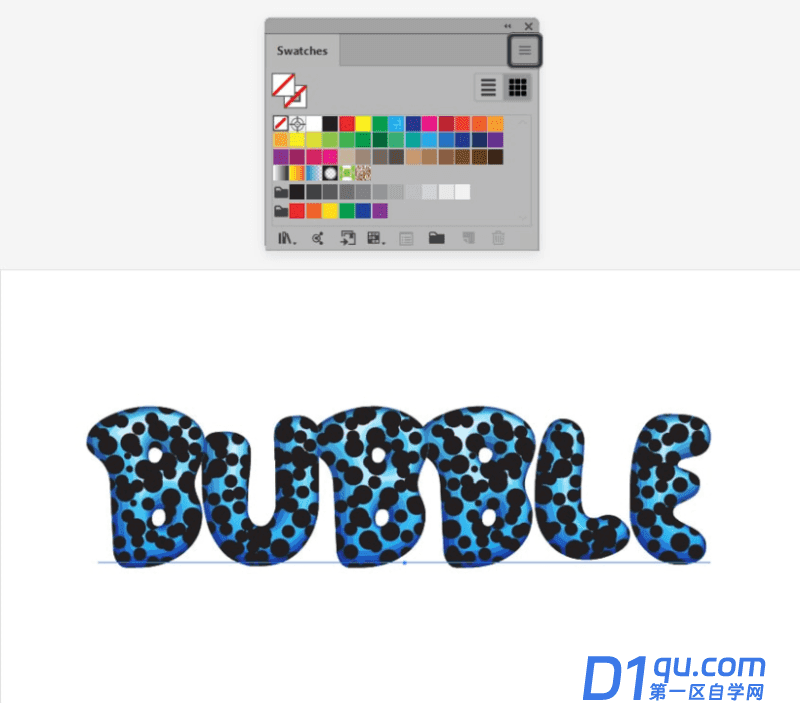
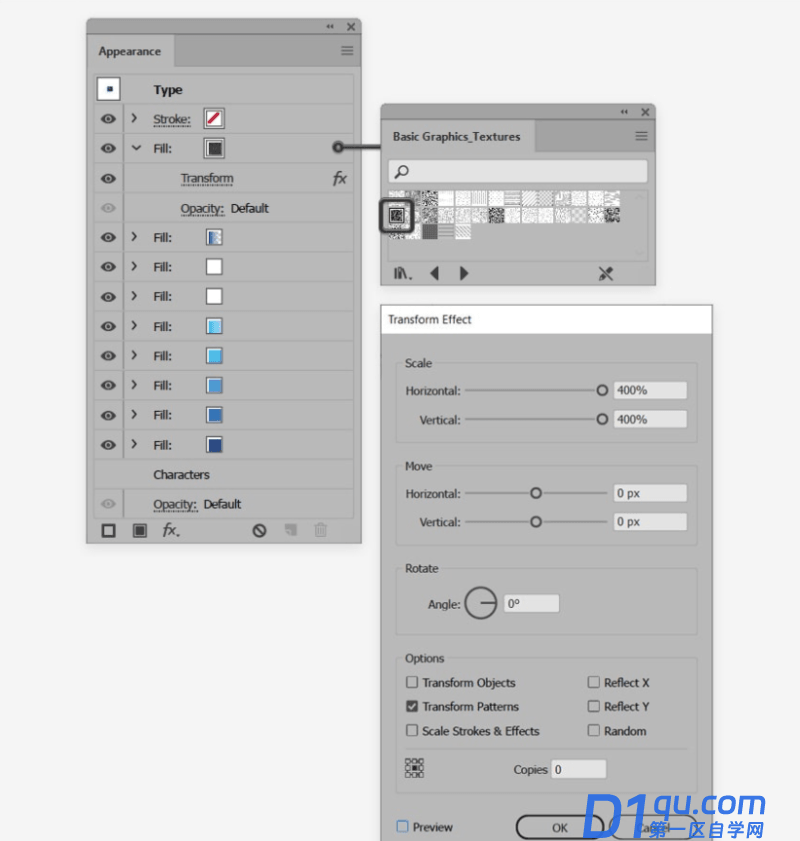
步骤11、 确保您的文本设计保持选中状态,并继续关注外观面板.
选择顶部填充,将其不透明度降低到 50 %,然后将混合模式更改为彩色减淡.
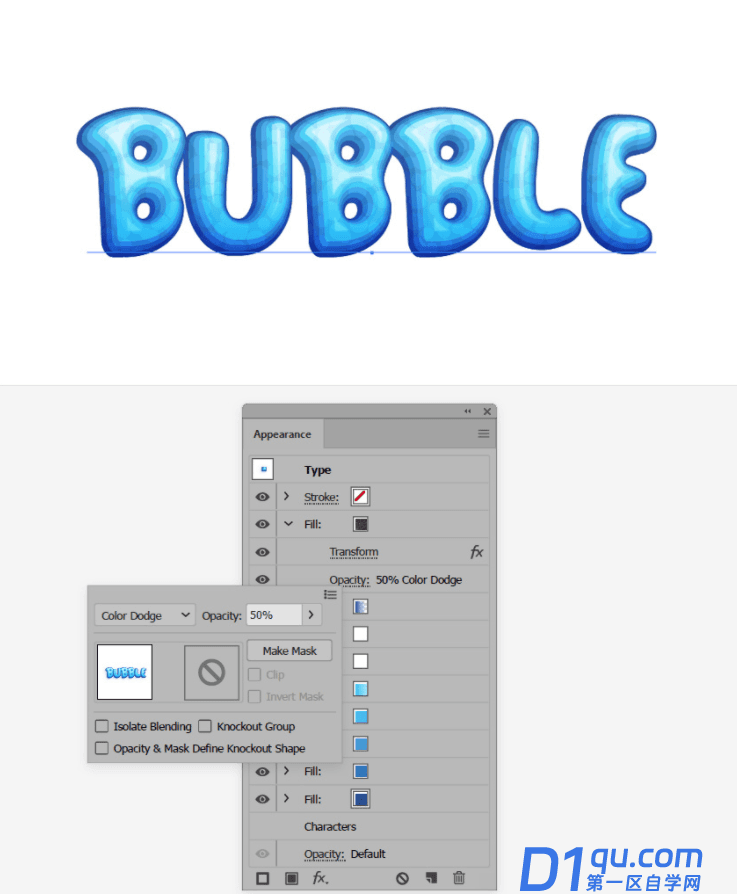
步骤12、 确保您的文本设计保持选中状态,并集中在外观面板上.
使用 “添加新的填充”按钮添加新的填充,然后选择它.从“基本 Graphics_Texture ”面板中应用 USGS 22 Gravel Beach 模式,然后转到“效果” > “扭曲和变形” > “变形”.输入下图所示的属性,然后单击“确定”.

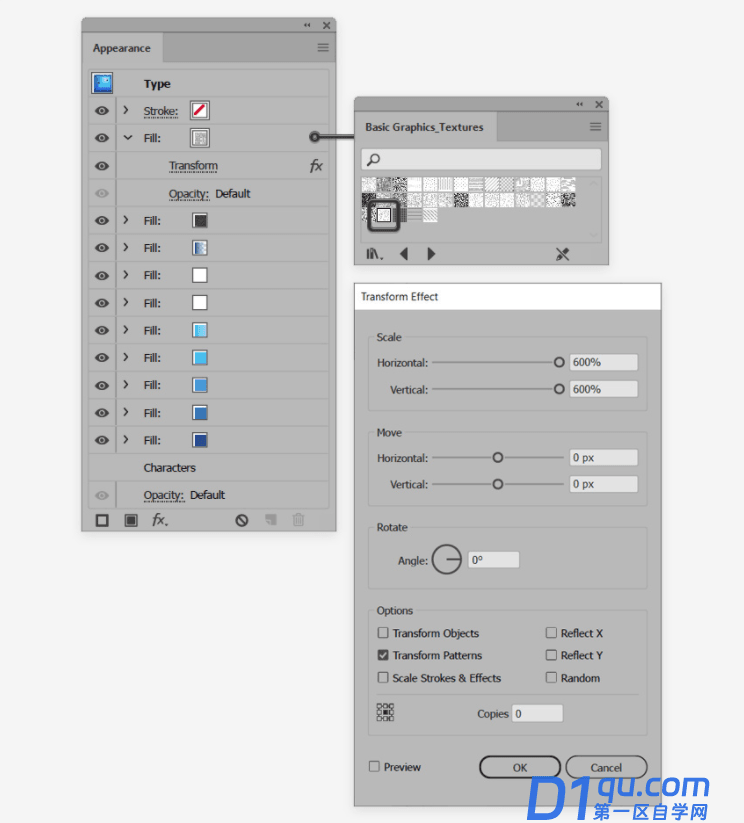
步骤13、 确保您的文本设计保持选中状态,并继续关注外观面板.
选择顶部填充,将其不透明度降低到 80 %,然后将混合模式更改为彩色减淡.